Les traductions sont fournies par des outils de traduction automatique. En cas de conflit entre le contenu d'une traduction et celui de la version originale en anglais, la version anglaise prévaudra.
Configurer les subventions d'accès Amazon S3 pour les applications Web Transfer Family
Cette rubrique décrit comment ajouter une autorisation d'accès à l'aide d'Amazon S3 Access Grants. Cette autorisation d'accès définit l'accès à vos données directement à vos utilisateurs et aux groupes de votre annuaire d'entreprise et octroie just-in-time, au moindre privilège, des informations d'identification temporaires basées sur des autorisations. Une autorisation individuelle dans une instance S3 Access Grants permet à un utilisateur ou à un groupe spécifique d'un annuaire d'entreprise d'accéder à un emplacement enregistré dans votre instance S3 Access Grants. Pour plus de détails, consultez les concepts relatifs aux subventions d'accès S3 dans le guide de l'utilisateur Amazon S3.
Note
Vous ne pouvez pas utiliser le répertoire IAM Identity Center avec S3 Access Grants autrement qu'avec les applications Web Transfer Family.
Vous devez spécifier une autorisation d'accès Amazon S3 pour la propagation de l'identité. Une autorisation d'accès Amazon S3 stocke les données auxquelles vos utilisateurs finaux doivent accéder. Lorsque vos utilisateurs finaux se connectent à votre application Web Transfer Family, S3 Access Grants transmet l'identité d'un utilisateur à l'application sécurisée. Cette section décrit comment ajouter et configurer une instance d'autorisation d'accès Amazon S3, puis une autorisation d'accès pour un compartiment Amazon S3.
Note
Préparez l'ARN et l'ID d'utilisateur ou de groupe de votre instance IAM Identity Center, car vous en aurez besoin pour terminer la configuration de votre autorisation d'accès.
Pour créer une subvention à l'aide d'Amazon S3 Access Grants
Connectez-vous à la console Amazon S3 AWS Management Console et ouvrez-la à l'adresse https://console.aws.amazon.com/s3/
. -
Créez un bucket ou notez un bucket existant à utiliser avec votre application Web. Pour plus d'informations sur la création de buckets, consultez le guide de l'utilisateur Amazon S3.
-
Dans le volet de navigation de gauche, choisissez Access Grants.
-
Choisissez Create S3 Access Grants instance et fournissez les informations suivantes.
-
Sélectionnez Ajouter une instance IAM Identity Center dans
your-Regionlaquelle seyour-Regiontrouve votre Région AWS. Laissez cette case décochée si vous n'utilisez pas IAM Identity Center comme fournisseur d'identité. -
Collez l'ARN de votre instance IAM Identity Center.
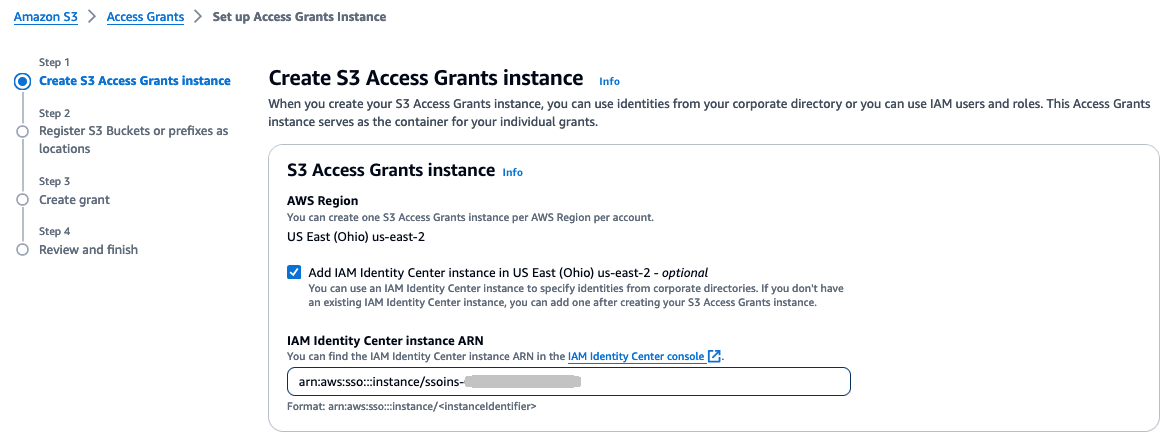
Choisissez Next (Suivant) pour continuer.
-
-
Enregistrez des compartiments ou des préfixes S3 en tant qu'emplacements. Nous vous recommandons d'enregistrer l'emplacement par défaut et de le mapper à un rôle IAM.
s3://L'emplacement sur ce chemin par défaut couvre l'accès à tous vos compartiments Amazon S3 Région AWS de votre compte. Lorsque vous créez une autorisation d'accès, vous pouvez restreindre la portée à un bucket, un préfixe ou un objet dans l'emplacement par défaut.Saisissez les informations suivantes.
-
Pour le champ d'application, recherchez un compartiment ou entrez le nom de votre compartiment, et éventuellement un préfixe.
-
Pour le rôle IAM, choisissez Create new role pour que le service crée un rôle.
Vous pouvez également créer le rôle vous-même, comme décrit dansConfiguration des rôles IAM pour les applications Web Transfer Family, puis saisir son ARN ici.
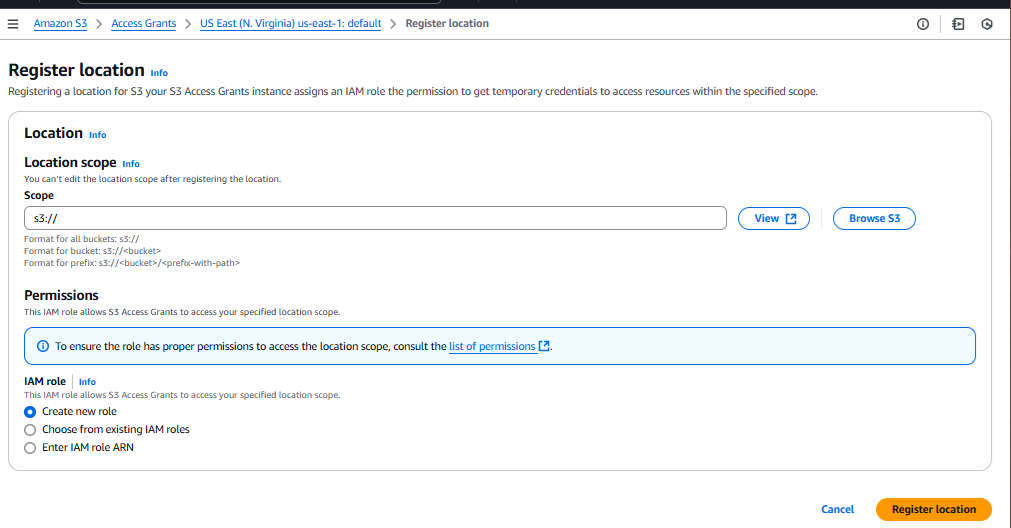
Choisissez Next (Suivant) pour continuer.
-
-
Dans l'écran Créer une subvention, fournissez les informations suivantes.
-
Pour les autorisations, sélectionnez Lire et écrire. Les autorisations d'accès peuvent être en lecture seule ou en lecture et écriture, mais l'écriture seule n'est pas prise en charge.
-
Pour le type de bénéficiaire, choisissez Directory identity dans IAM Identity Center.
-
Pour le type d'identité du répertoire, sélectionnez Utilisateur ou Groupe, selon le type que vous souhaitez enregistrer maintenant.
-
Dans IAM Identity Center user/group ID, collez l'ID de votre utilisateur ou de votre groupe. Cet identifiant est disponible dans la console IAM Identity Center et dans votre application Web Transfer Family, dans le tableau des utilisateurs et des groupes.
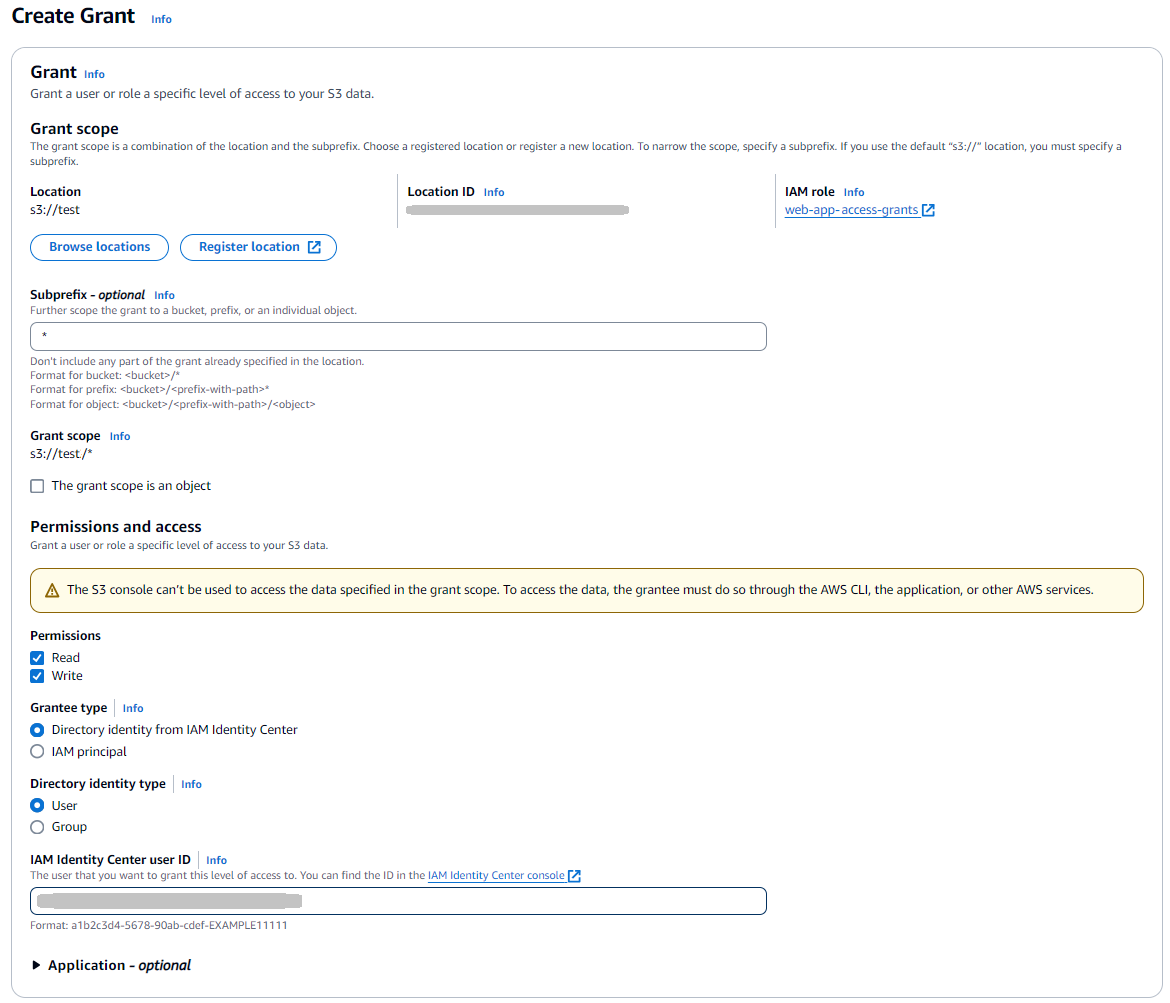
Choisissez Suivant.
-
-
Vérifiez les paramètres à l'écran. Si tout est correct, choisissez Terminer pour créer l'autorisation d'accès. Vous pouvez également choisir Annuler ou Précédent pour apporter des modifications.
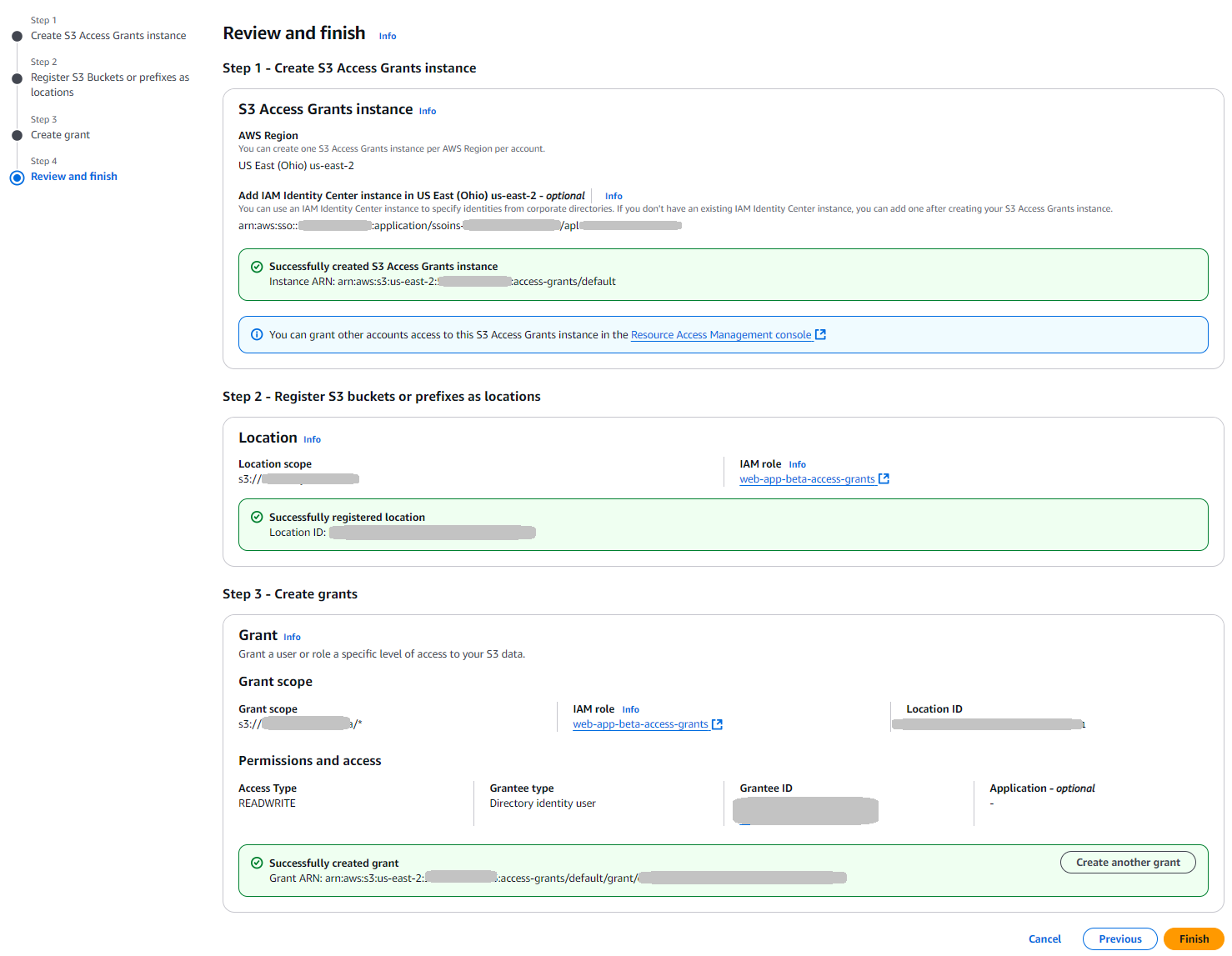
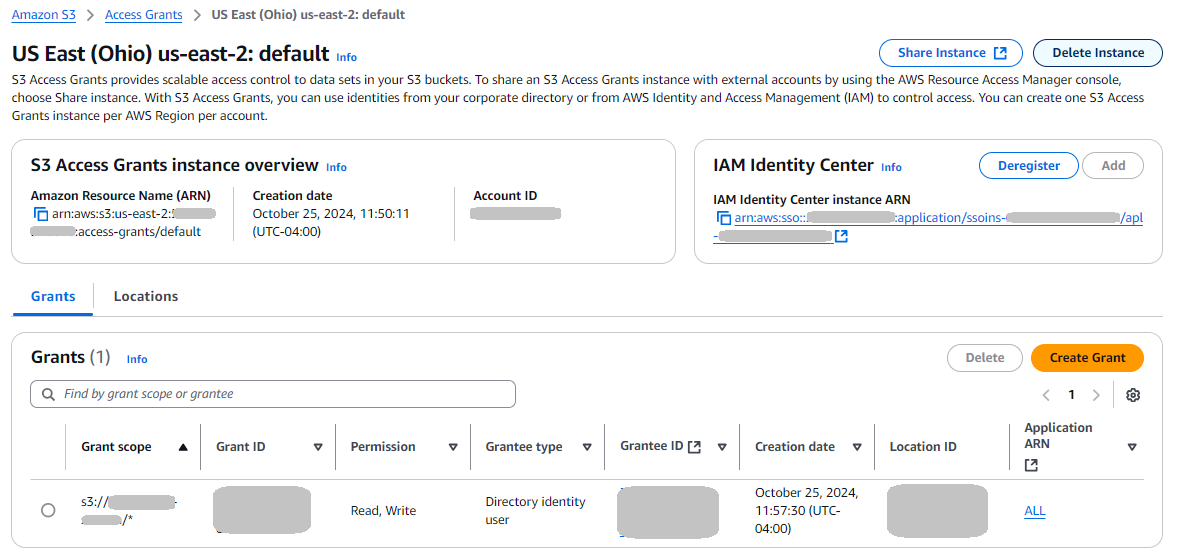
La configuration de votre application Web est alors terminée. Les utilisateurs et les groupes que vous avez configurés peuvent accéder à l'application Web au point d'accès, se connecter et charger et télécharger des fichiers.